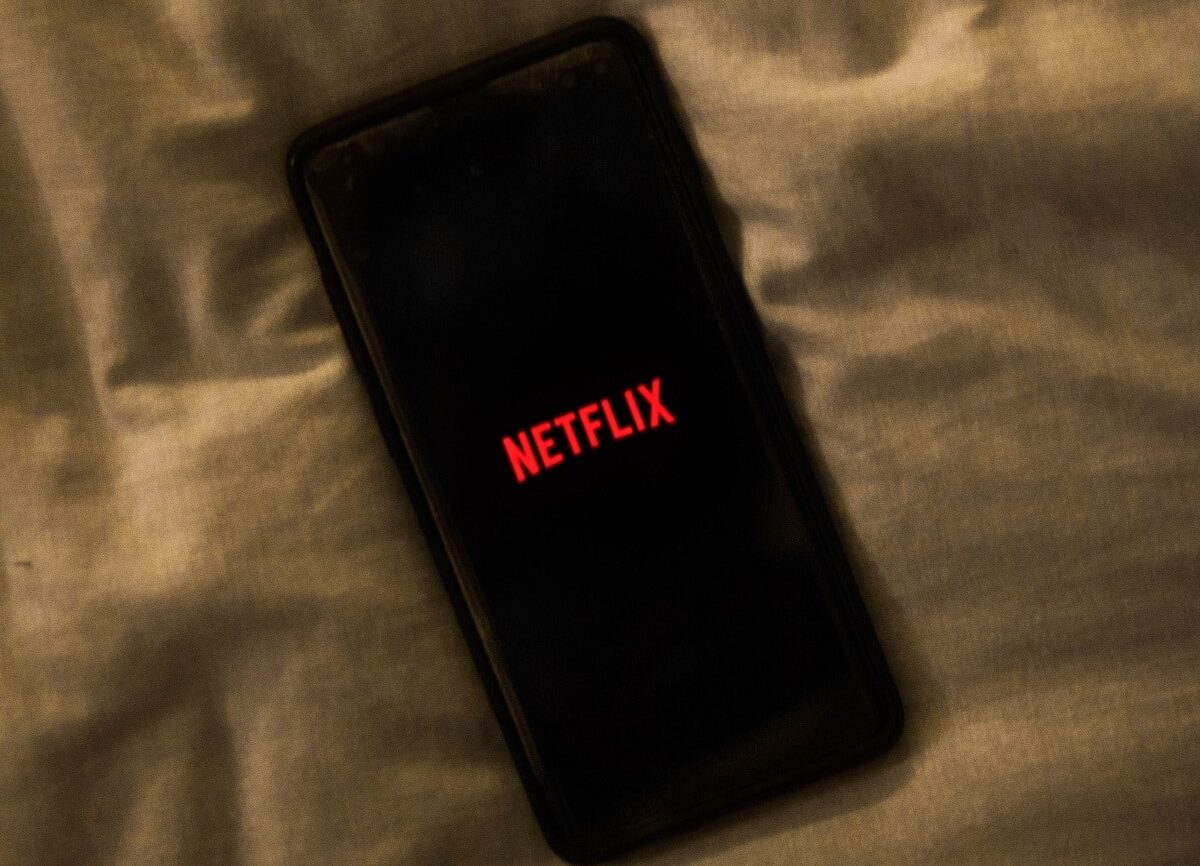
Netflix là một trong những nền tảng nội dung phát trực tuyến được sử dụng rộng rãi nhất trên toàn hành tinh. Nội dung của nó được cập nhật liên tục, cả phim và loạt phim đều vậy.
Nhờ sự thành công của nó, một ứng dụng dành cho thiết bị thông minh đã được phát triển và hàng triệu người dùng sử dụng Netflix để xem nội dung.
đó những bí mật khác nhau của Netflix dành cho Android, điều đó sẽ giúp bạn có trải nghiệm tốt hơn trên nền tảng. Không phải ai cũng biết ứng dụng này ẩn chứa những gì và trong bài đăng này, bạn sẽ khám phá cách khai thác tối đa nền tảng này.
Có nhiều ứng dụng khác nhau như Netflix, nhưng không có ứng dụng nào đánh bại được trang web và ứng dụng này, và để nhận được nhiều lợi ích nhất, bạn nên đọc danh sách sau.
Thay đổi giao diện của phụ đề
Nếu bạn không có phụ đề hiển thị rõ ràng, bạn có thể thay đổi diện mạo của nó để phù hợp với những gì bạn đang tìm kiếm. Netflix cho Android có chức năng tùy chỉnh phụ đề và do đó, bạn sẽ có thể sửa đổi màu sắc và loại phông chữ của chúng.
Để kích hoạt nó, hãy làm theo các bước sau:
- Nhấn vào “Thêm” nằm ở góc dưới bên phải màn hình của bạn
- Bây giờ hãy chọn “Tài khoản” và thao tác này sẽ đưa bạn đến trang web để bạn thiết lập tài khoản của mình.
- Trong phần "Hồ sơ", hãy chọn người dùng của bạn.
- Trong menu sẽ xuất hiện bên dưới người dùng, hãy chọn tùy chọn “Phụ đề xuất hiện".
Khi ở đây, bạn có thể chọn giao diện bạn thích. Bạn có thể sửa đổi phông chữ, kích thước, bóng và thậm chí cả màu sắc của các chữ cái.
Sau khi lưu các thay đổi, hãy chọn một bộ phim hoặc loạt phim để xác minh rằng các thay đổi đã được thực hiện.
Xóa loạt phim khỏi danh sách của bạn Tiếp tục xem
Khi bạn bắt đầu một bộ truyện mới, chương tiếp theo của nó sẽ xuất hiện trong một phần có tên là “tiếp tục đếnmột trong hai". Một chức năng như vậy sẽ rất hữu ích, vì nó sẽ cho phép người dùng tiếp tục nhiệm vụ thưởng thức một loạt phim, nhưng nó có thể trở thành một vấn đề nếu bạn từ bỏ một thứ cụ thể.
Điều này là do nó sẽ ở trong phần đó cho đến khi bạn xóa nó. Mặc dù trước đây không dễ thực hiện, nhưng bây giờ quy trình đã đơn giản. Tất cả những gì nó cần là:
- Trong ứng dụng, hãy chuyển đến tab sê-ri.
- Cuộn xuống và nhấn vào tùy chọn có nội dung “Xóa khỏi Tiếp tục xem".
Khi bạn bắt đầu xem bộ phim dài tập mới, chúng sẽ được thêm vào phần Tiếp tục xem đó, vì vậy nếu bạn định ngừng xem một bộ phim dài tập cụ thể, Đừng quên làm theo hướng dẫn.
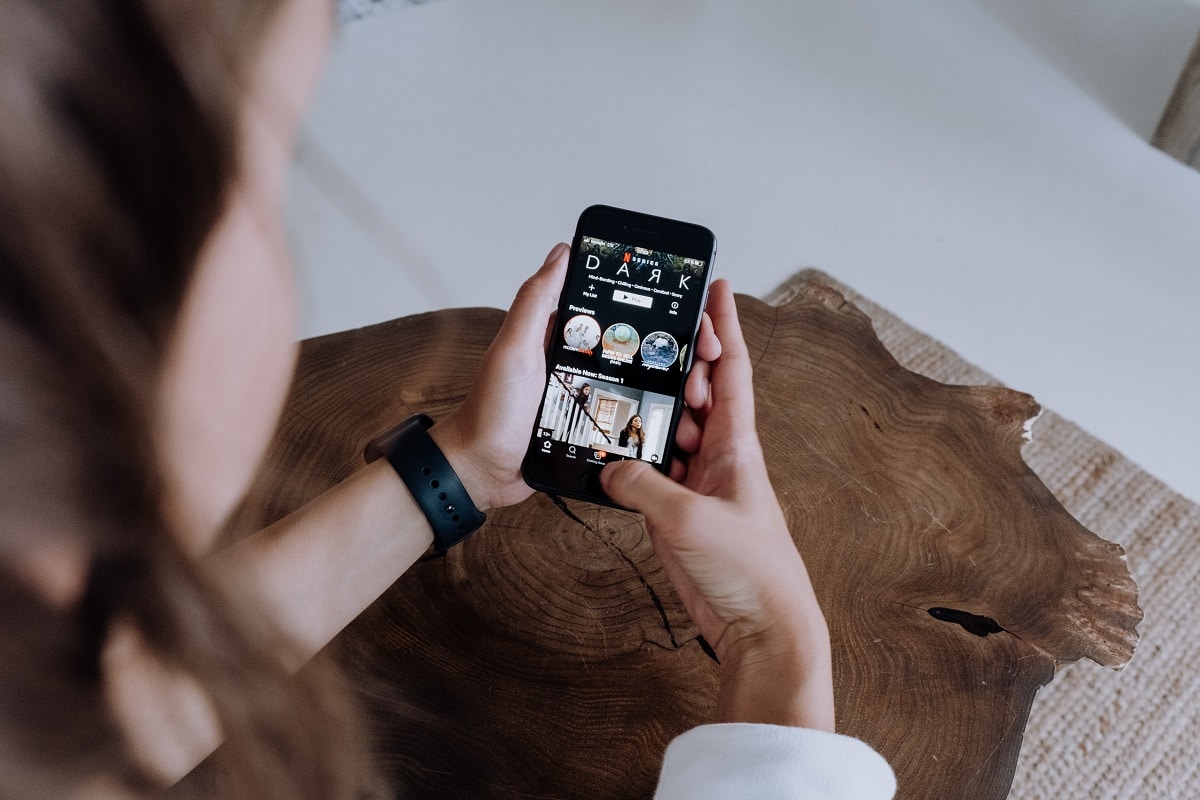
Tính năng Tải xuống dành cho bạn
Một trong những bí mật khác của Netflix dành cho Android là một chức năng mang tên “Tải xuống cho bạn”. Nó là một công cụ gợi ý phụ trách nghiên cứu thị hiếu cá nhân của bạn để đưa ra đề xuất cho bạn nội dung có thể theo sở thích của bạn.
Về cơ bản, nó sẽ có lợi cho bạn khi bạn phải đi du lịch và bạn đang không biết thể loại phim nào hoặc giao diện loạt, và bạn có thểYêu cầu Netflix tải xuống những thứ bạn nghĩ mình sẽ thích.
Vì vậy, bạn không bị hết bộ nhớ trong trên thiết bị thông minh của mình, hãy đặt dung lượng bộ nhớ bạn muốn tải xuống tự động trên thiết bị di động của mình.
Chia sẻ phim và loạt phim trên tài khoản Instagram của bạn
Không có gì tốt hơn là khám phá những bộ phim và bộ truyện mà bạn nghĩ rằng bạn thích và chia sẻ chúng trên mạng xã hội. Cách nhanh nhất để làm điều đó là chia sẻ nội dung trên câu chuyện Instagram của bạn.
Phiên bản di động của Netflix có chức năng chia sẻ và các câu chuyện trên Instagram sẽ được phản ánh trong đó. Nếu bạn chọn phương pháp này, một bản xem trước hào nhoáng sẽ được tạoa, và những người theo dõi bạn sẽ biết những gì bạn đang thấy.
Xem nội dung 4K
Nội dung 4K được tái tạo với chất lượng cao và một số người thích tùy chọn đó để xem phim hoặc loạt phim của họ. Nếu bạn muốn tìm hiểu những tùy chọn bạn có trong 4K trên Netflix cho Android, bạn nên biết rằng bạn có sẵn một công cụ tìm kiếm cho tác vụ.
Bạn có thể lọc theo nền tảng, năm, thể loại và phân loại. Bạn có thể tìm thấy tùy chọn trong phần "Giá". Khi ở đây, hãy chọn những gì bạn muốn hình dung và bạn sẽ nhận thấy sự khác biệt về chất lượng giữa phát lại 4K và cơ bản nhất.
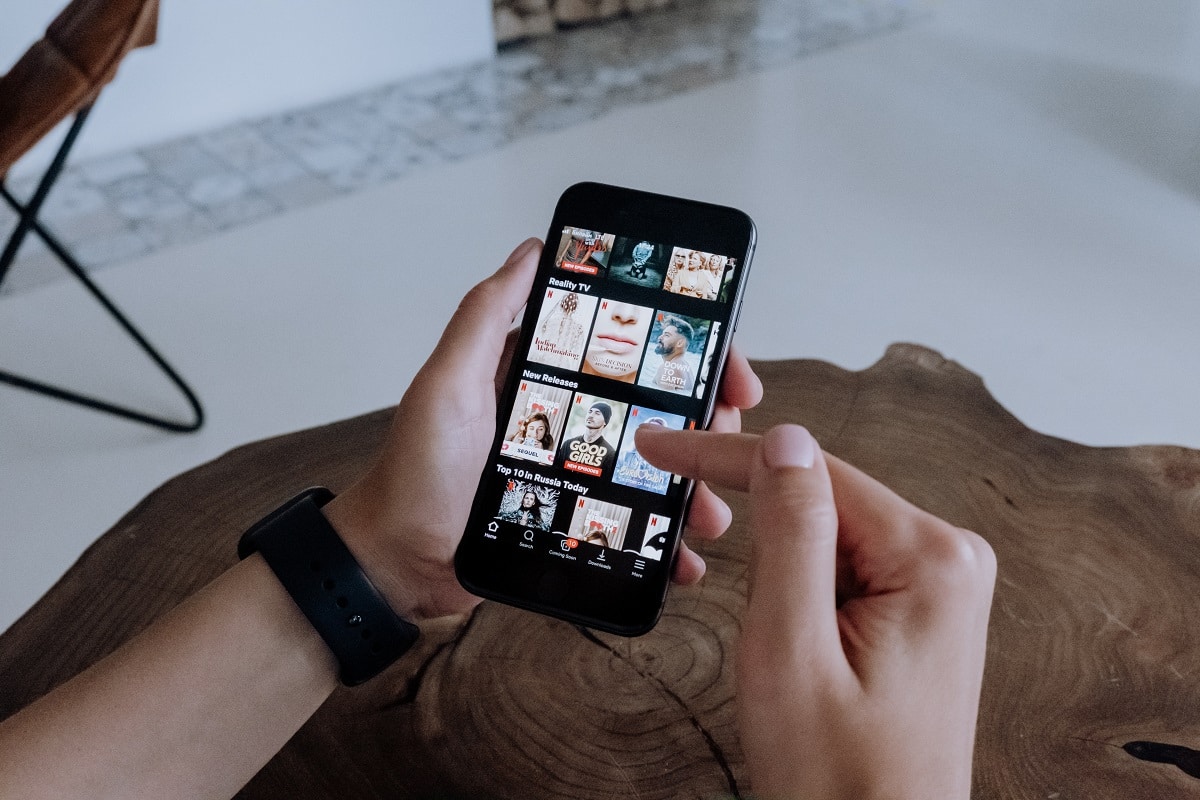
Kiểm tra ai đăng nhập vào tài khoản của bạn
Có những người chia sẻ tài khoản với người dùng khác và cách khôn ngoan nhất để biết người khác đang làm gì với tài khoản của bạn là kiểm tra hoạt động gần đây. Làm theo lời nhắc:
- Nhập ứng dụng.
- Chọn tùy chọn "Hoạt động phát trực tuyến gần đây".
Ở đây bạn sẽ thấy một danh sách với các truy cập gần đây nhất đã được thực hiện.
Ngoài ra, bạn sẽ có quyền truy cập vào danh sách các thiết bị và vị trí mà từ đó hoạt động được thực hiện. Thông tin chi tiết đến mức hệ thống sẽ cho bạn biết loại thiết bị được sử dụng và sẽ cho bạn biết điện thoại có hoạt động với hệ thống Android hay không.